Zachycení vysokorychlostní akce může být na vašem smartphonu obtížné, protože rychle se pohybující osoby a předměty mohou být rozmazané a těžko rozeznatelné. Režim série nebo série fotografií však pořídí sérii fotografií v rychlém sledu za účelem zachycení akce. Zde je to, co potřebujete vědět o sériovém režimu a jak jej používat.
Co jsou sériové fotografie?
Série fotografií je rychle pořízená série fotografií, obvykle rychle se pohybujících akcí – sportovních událostí, hravých dětí nebo domácích mazlíčků – za účelem zachycení konkrétní akce, aniž byste museli zachytit okamžik přesně ve správný čas.
Režim Burst může znít jako video, ale je v zásadním ohledu jiný:Je navržen tak, aby vytvořil sérii diskrétních ostrých fotografií v situacích, kdy by i video bylo rozmazané, v očekávání, že alespoň některé snímky budou zaostřené.
Burst Mode na iPhone
Režim Burst je standardní funkcí aplikace iOS Camera a je k dispozici na jakémkoli zařízení Apple se systémem iOS 7 nebo novějším. Metoda se mírně liší v závislosti na modelu iPhone. Zde je návod, jak zachytit sérii vysokorychlostních snímků pomocí sériového režimu na iPhone:
-
Otevřete Fotoaparát aplikace na vašem iPhone.
-
Na iPhone Xs, Xr a novějších stiskněte a ihned posuňte tlačítko spouště doleva pro spuštění sériového režimu.

Na iPhonu X a starším stiskněte a podržte tlačítko spouště pro spuštění sériového režimu. Není nutné žádné posouvání.
Počítadlo ukazuje, kolik snímků bylo pořízeno.
-
Chcete-li zastavit fotografování, zvedněte prst z tlačítka spouště.
-
Klepněte na miniaturu série ve spodní části aplikace Fotoaparát.
-
Zvolte Vybrat pro zobrazení rámečků miniatury. Šedé tečky pod rámečky označují fotografie, které si chcete ponechat. Jsou to ty, které aplikace považuje za ostré.
-
Klepněte na kruh v pravém dolním rohu každého obrázku, který chcete uložit. Zvolte Hotovo .
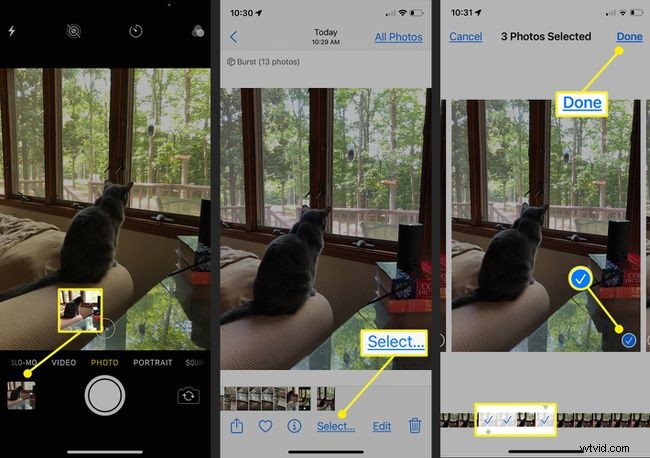
Vybrané obrázky jsou uloženy jako všechny ostatní fotografie v aplikaci Fotky.
Pro iPhone Xs, Xr a novější existuje alternativní metoda. Můžete stisknout a podržet tlačítko pro zvýšení hlasitosti na telefonu a pořídit sérii snímků. Povolte tuto možnost v Nastavení> Fotoaparát a přepnutím na Použít zvýšení hlasitosti pro sérii .
Sekvenční fotografie můžete pořizovat jak zadním, tak předním fotoaparátem.
Má Android Burst Mode?
Zařízení Android se liší, takže žádná odpověď nevyhovuje všem. Záleží na aplikaci, kterou používáte k pořizování fotografií, a na konkrétním zařízení, které vlastníte.
Na některých telefonech Android stisknete a podržíte tlačítko fotoaparátu, dokud fotoaparát nezačne blikat. Na mnoha telefonech Samsung musíte nejprve aktivovat režim více snímků fotoaparátu; poté stiskněte a podržte tlačítko spouště a pořiďte několik snímků v rychlém sledu.
Alternativně můžete přidat režim sériového snímání stažením aplikace pro fotoaparáty třetí strany, která tuto funkci nabízí, jako je Fast Burst Camera nebo aplikace Fotky Google.
Má můj tradiční fotoaparát režim sériového snímání?
Zatímco režim sériového snímání není standardní funkcí fotoaparátů, lze jej nalézt u mnoha profesionálních digitálních jednookých zrcadlovek (DSLR) a u některých samostatných fotoaparátů typu point-and-shoot, zejména moderních zařízení, která také natáčí video. Podívejte se do návodu k vašemu fotoaparátu, zda má režim série.
Jak funguje Burst Mode?
Abyste pochopili režim sériového snímání, musíte pochopit, jak fotoaparát funguje. Ve své nejzákladnější podobě je kamera něco, co zaznamenává světlo před vámi, jako je senzor, a něco, co tento senzor blokuje, obvykle závěrka. Když pořídíte fotografii, závěrka se otevře a zavře. Jak daleko se otevírá, se nazývá „apertura“ a jak rychle se otevírá a zavírá, se nazývá „rychlost závěrky“.
Čím větší je clona a čím déle zůstává závěrka otevřená, tím více světla dopadne na snímač a tím je obraz ostřejší. Čočky s tím pomáhají tím, že zaměřují světlo přicházející do fotoaparátu na konkrétní místo na snímači, ale pokud se objekt pohybuje, rozmazává světlo všude kolem snímače a vytváří rozmazání. Takže u pohybujících se objektů musíte vyvážit získání maximálního množství světla dostatečně rychlou rychlostí závěrky, aby nedošlo k rozmazání.
Takto funguje režim sériového snímání. Má širokou clonu a velmi rychlou rychlost závěrky a pořídí řadu fotografií. Cílem je rychle zachytit a zároveň umožnit dostatek světla pro sérii snímků – z nichž některé jsou dokonale zaostřené.
Jak pořizovat lepší fotografie v režimu série
Fotografujte v sekvenčním režimu na místech s dostatkem světla. Zvláště slunečné dny jsou vhodné pro fotografie v režimu sériového snímání. Čím méně světla musí váš fotoaparát pracovat, tím méně ostré a vysoce kvalitní budou vaše fotografie. Pokud jste uvnitř, rozsviťte co nejvíce světel nebo vpusťte přirozené světlo.
Kromě toho najděte způsob, jak udržet fotoaparát stabilní, zvláště pokud plánujete fotografovat velké množství fotografií. Chcete-li fotografovat v exteriéru, položte fotoaparát na monopod, selfie tyč, stativ chytrého telefonu nebo se při fotografování opřete o stabilní povrch.
Nepoužívejte funkci zoomu u fotografií v režimu série. Zoomování znesnadňuje zaostření fotoaparátu, zejména pokud budete fotoaparátem pohybovat, a je pravděpodobnější, že způsobí rozmazání. Fotografii můžete později upravit, abyste zdůraznili zaměření akce.

